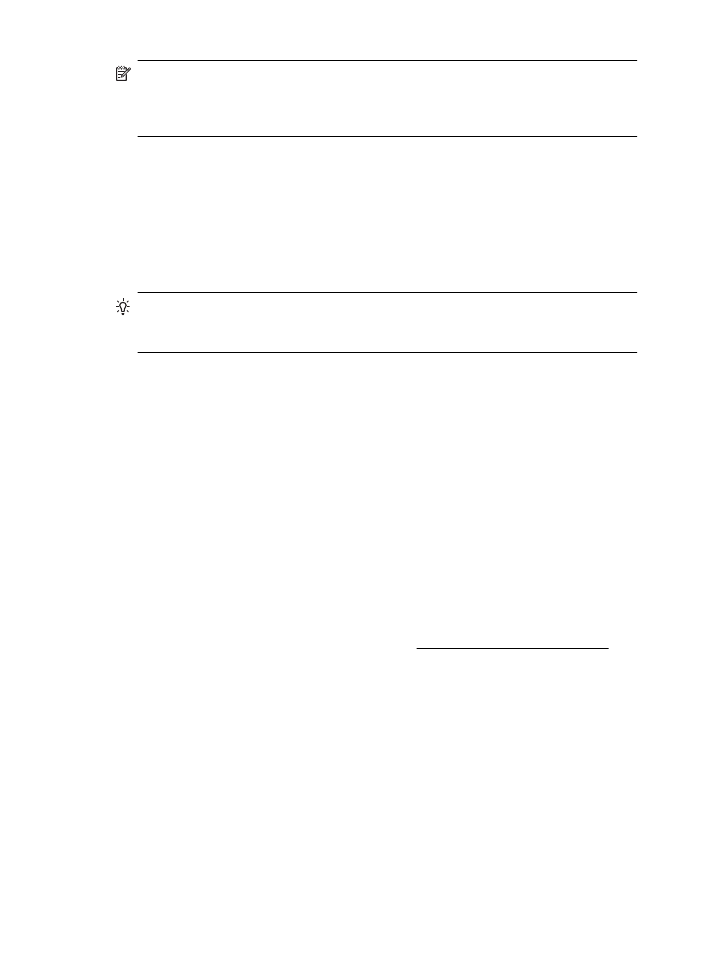
Uw firewall-software configureren voor gebruik met de
printer
Een persoonlijke firewall, die beveiligingssoftware op uw computer uitvoert, kan de
netwerkcommunicatie tussen uw printer en uw computer blokkeren.
Als u problemen ondervindt zoals:
•
Printer niet gevonden bij het installeren van HP-software
•
Kan niet afdrukken, afdruktaak zit vast in de wachtrij of de printer gaat offline
Hoofdstuk 8
132
Een probleem oplossen
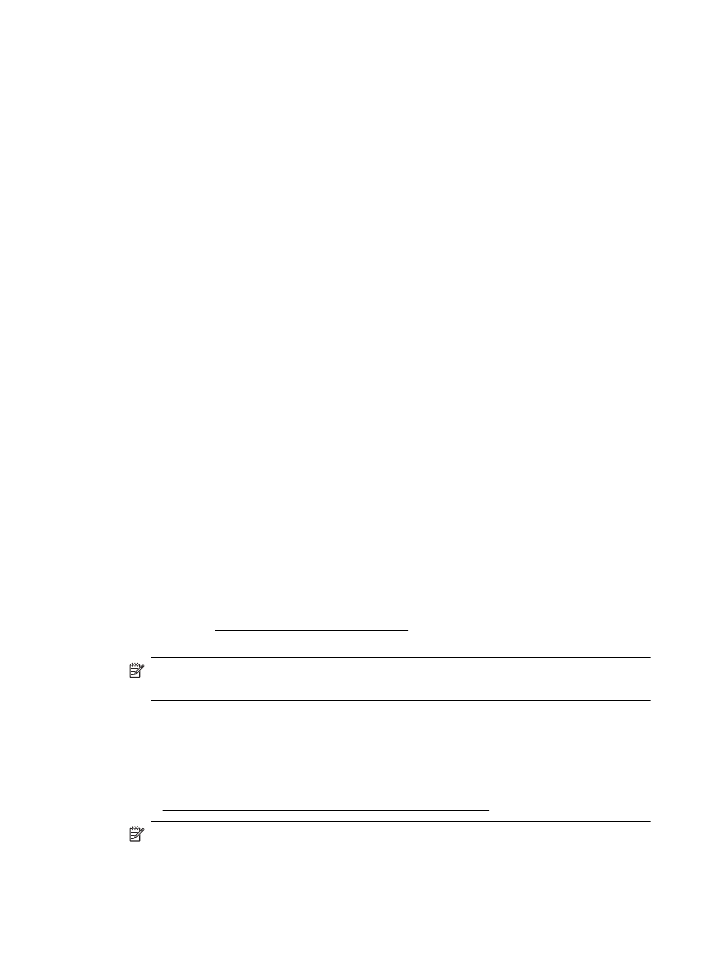
•
Fouten met scancommunicatie of berichten dat de scanner bezig is
•
Kan printerstatus op uw computer niet zien
Dan voorkomt de firewall mogelijk dat uw printer computers op uw netwerk laat weten
waar de printer kan worden gevonden.
Als u de HP-software gebruikt op een computer met Windows en de printer tijdens de
installatie niet kunt vinden (en u weet dat de printer op het netwerk is), of u de HP-
software al met succes hebt geïnstalleerd en problemen ondervindt, probeert u het
volgende:
•
Als u de HP-software net hebt geïnstalleerd, probeer dan uw computer en de
printer uit te schakelen en ze vervolgens allebei weer in te schakelen.
•
Houd uw beveiligingssoftware actueel. Veel leveranciers van beveiligingssoftware
leveren updates waarmee bekende problemen kunnen worden verholpen en
bieden de allernieuwste verdediging tegen nieuwe beveiligingsbedreigingen.
•
Indien uw firewall de beveiligingsinstellingen "Hoog", "Gemiddeld" of "Laag" heeft,
kiest u "Gemiddeld" wanneer uw computer is verbonden met uw netwerk.
•
Indien u firewallinstellingen hebt gewijzigd t.o.v. de standaardinstelling, moet u
proberen terug te keren naar de standaardinstelling.
•
Indien uw firewall beschikt over een instelling Vertrouwde zone, moet u deze
gebruiken wanneer uw computer is verbonden met uw netwerk.
•
Indien uw firewall beschikt over een functie "Waarschuwingsmeldingen
verbergen", moet u deze uitschakelen. Bij het installeren van de HP-software en
bij gebruik van de HP-printer kunt u waarschuwingsmeldingen zien afkomstig van
uw firewallsoftware. Ze geven de opties "akkoord", "toestaan", "deblokkeren". Sta
alle HP-software toe die een waarschuwing veroorzaakt. Als de melding de optie
'deze actie onthouden' of 'een regel hiervoor maken' bevat, selecteert u deze. Zo
leert de firewall wat er kan worden vertrouwd op uw netwerk.
•
Schakel niet meer dan één firewall tegelijk op uw computer in. Bijvoorbeeld: de
Windows-firewall bij het besturingssysteem en een firewall van een derde mogen
niet tegelijk worden ingeschakeld. Door meerdere firewalls tegelijkertijd in te
schakelen is uw computer niet veiliger en krijgt u mogelijk problemen.
Ga voor meer informatie over het gebruik van uw printer met persoonlijke firewall-
software naar www.hp.com/go/wirelessprinting en klik vervolgens op Hulp bij
Firewalls in het gedeelte Hulp nodig bij het oplossen van problemen?
Opmerking Momenteel zijn sommige delen van de website van HP alleen
beschikbaar in het Engels.